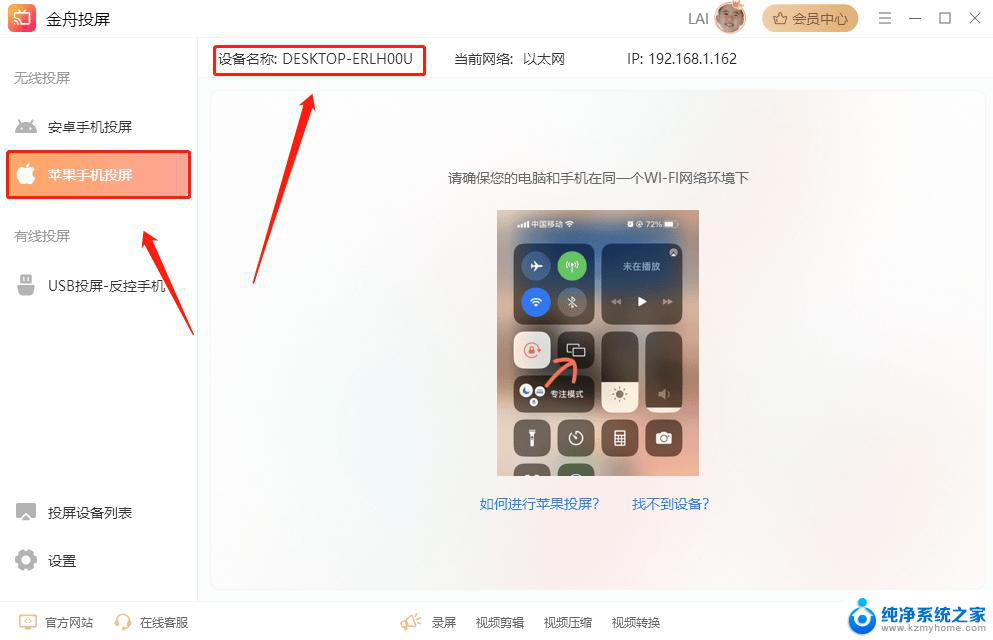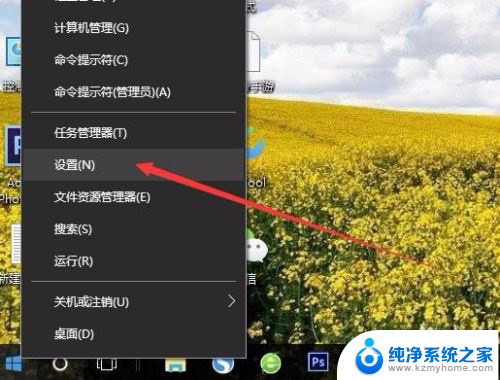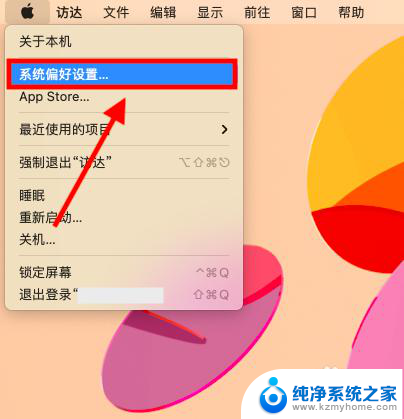苹果手机怎么和macbook投屏 iphone投屏到mac步骤
苹果手机和MacBook之间的投屏功能让用户可以更便捷地在不同设备之间共享内容,想要将iPhone投屏到MacBook上,只需按照简单的步骤操作即可实现。这种便捷的投屏功能不仅提升了用户的使用体验,也为用户提供了更多的灵活性和便利性。通过投屏功能,用户可以在大屏幕上更清晰地查看手机内容,同时也可以更轻松地在不同设备之间同步文件和数据。苹果手机和MacBook的协同工作,让用户的生活更加便捷和高效。
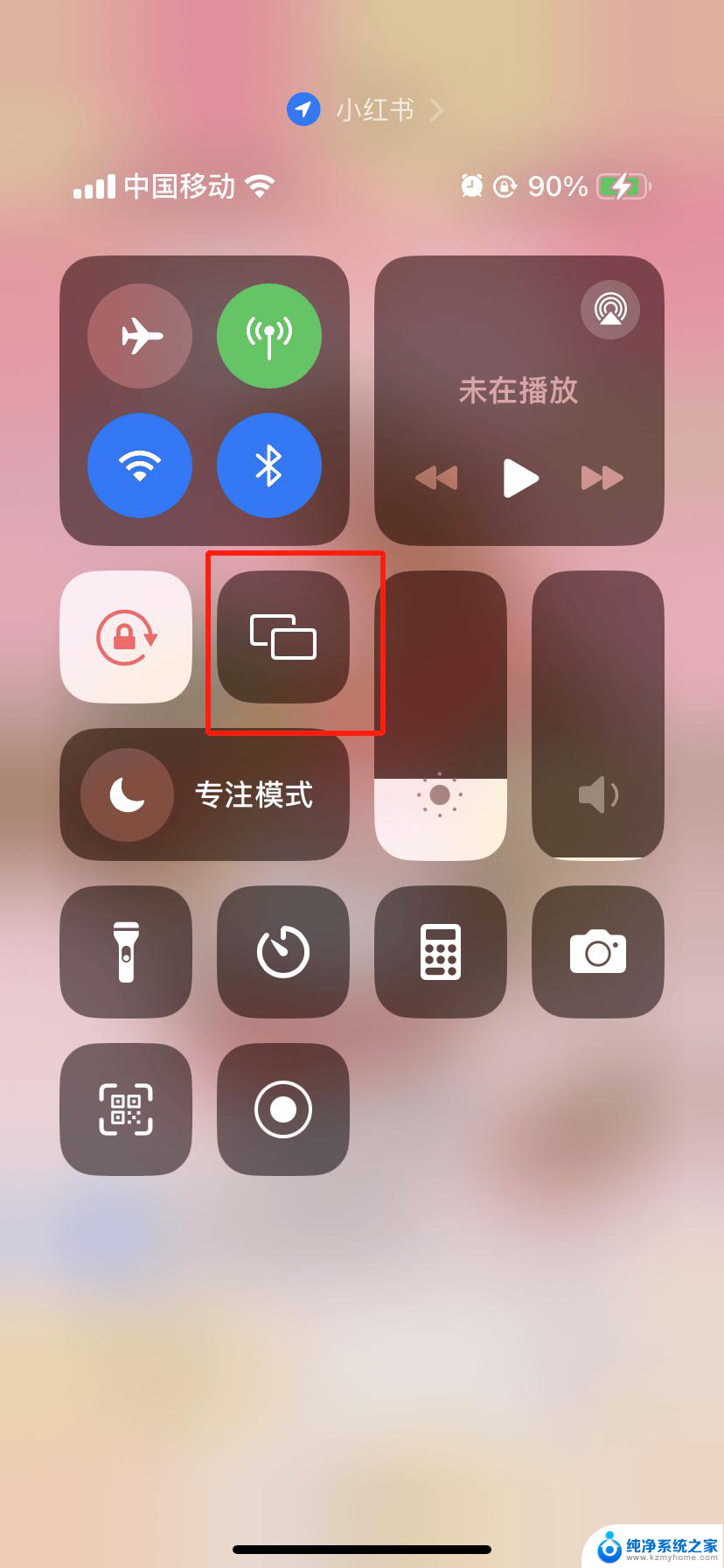
iphone投屏到mac教程:
官方推荐
方法1:用数据线
- 1.使用lightning线缆将iPhone和Mac连接;
- 2.在Mac上打开 QuickTime;
- 3.里面选择视频来源为iPhone 就可以看到实时画面;
方法2:用airplay
- 1.Mac上必须安装 Air play server服务端才可以实现;
- 2.安装好之后启用服务;
- 3.在iPhone的控制中心 选择airplay 就可以看到Mac了;
- 4.要求两台设备必须在同一个WiFi下;
网友方法
方法1:
- 1.打开QuickTime player;
- 2.点文件—新建影片录制;
- 3.出现你的脸后,按录制按钮旁边的选项,选iphone名字;
- 4.前提是数据线连上,而且OS X 10.10以上。
方法2:
- 1.首先确保你的iPhone和Mac连接到同一个局域网中,并且在你的Mac上安装AirServer这款软件;
- 2.Mac安装完成以后。查看你的iPhone,会看到一个AirPlay的选项;
- 3.点击打开后,选择你要投射的mac电脑。就可以在Mac上面显示你的手机屏幕了。
更多精彩资讯关注IT百科。
以上是关于如何将苹果手机投屏到MacBook的全部内容,如果你遇到相同的情况,快参照小编的方法来处理吧,希望能对大家有所帮助。